macOS 截图功能很强大,还可以录屏,这篇日志给大家介绍一下 macOS 的截图功能。
常用的截图快捷键
- 截全屏:Shift + Command + 3
- 按区域截屏:Shift + Command + 4
- 截屏和录制选项:Shift + Command + 5
- 截全屏并保存到剪切板:Control + Shift + Command + 3
- 按区域截屏并保存到剪切板:Control + Shift + Command + 4
- 对 Touch Bar 截屏:Shift + Command + 6
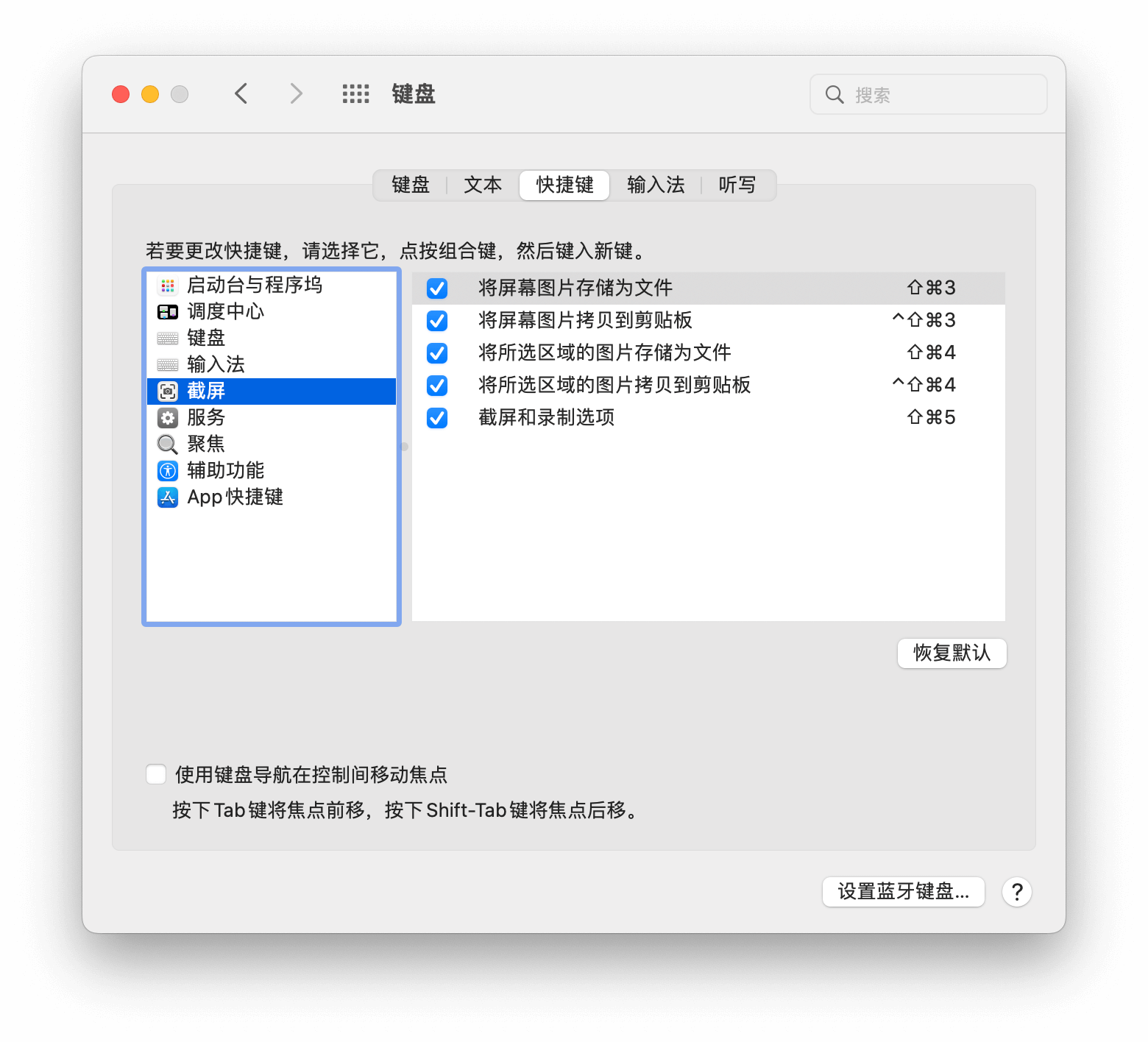
如果你要重新定义这些快捷键,可以进入“系统偏好设置”–>“键盘”,找到“快捷键”选项,再选择“截图”即可对这 5 个截图操作的快捷键重新定义。
对特定窗口进行截图
在使用 Shift + Command + 4 进行区域截图的时候,我们可以按下空格键,此时就可以对某一个窗口进行精准截图,如果该窗口不是在最前面,被其他窗口挡住了,我们也可以对他进行截图,这点很方便。
修改图片的格式
macOS 默认的截图格式是 PNG,可以修改为 JPG、GIF、TIFF等常用的格式,下面的命令就是把截图文件的格式改为 JPG:
defaults write com.apple.screencapture type jpg;killall SystemUIServer
取消截图阴影背景
macOS 截图默认带有阴影,如果你不要阴影,可以执行下面的命令:
defaults write com.apple.screencapture disable-shadow -bool TRUE; killall SystemUIServer
修改截图默认的保存位置
默认情况下,截图会保存在用户的桌面上,如果你安装了 Dropbox,也可以在 Dropbox 中设置把截图保存到 Dropbox 目录下。
我们可以使用 Shift + Command + 5,进入截图界面,在选项中找到“存储到”选项,修改截图默认的保存位置。
扩展阅读: